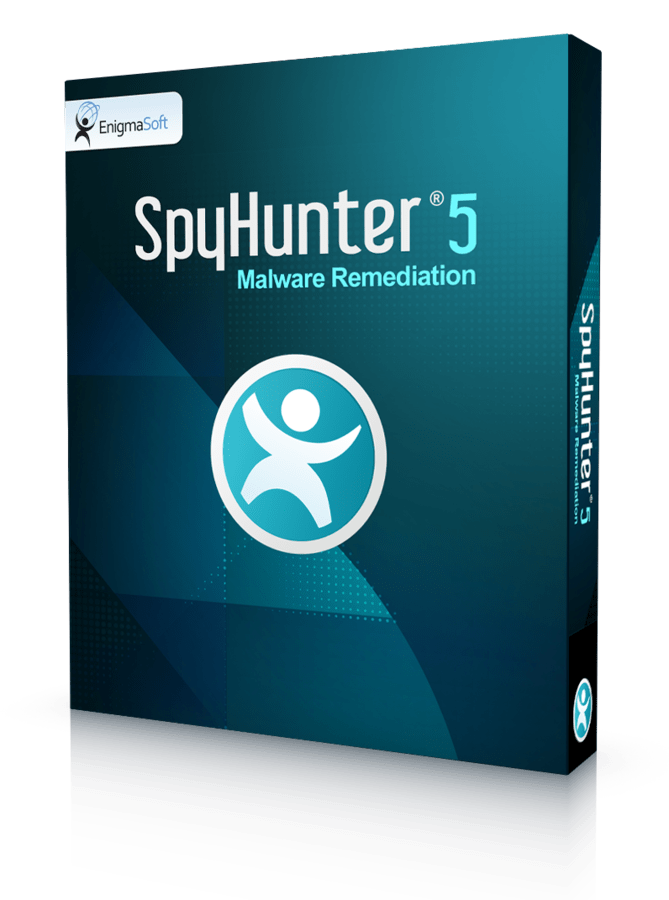Dans le cas où vous rencontrez des problèmes sur un smartphone Android ou une tablette à cause d’infections de logiciels malveillants, vous devez supprimer complètement tous les virus et les applications potentiellement indésirables, afin de faire fonctionner votre appareil à nouveau correctement. Il existe plusieurs méthodes courantes pour réparer le système d’exploitation Android dans un cas de malware – vous pouvez connecter le périphérique à un ordinateur et utiliser un logiciel spécial pour le nettoyer, vous pouvez essayer d’effectuer la réinitialisation d’usine ou vous pouvez utiliser une application anti-malware pour supprimer le problème.
.
Nous trouvons que la dernière option est la solution la plus pratique. Il y a beaucoup d’applications de solutions anti-malware réputées et spécifiques pour les appareils mobiles, de sorte qu’il peut être difficile de choisir la bonne. Pour la protection contre les différents virus, nous vous recommandons d’utiliser Kaspersky Internet Security for Android.
Pour protéger votre téléphone ou votre tablette contre les logiciels malveillants, nous suggérons d’utiliser Malwarebytes Anti-Malware Mobile.
Toutefois, afin de lancer et d’utiliser un anti-malware ou un logiciel anti-virus sur un téléphone ou une tablette avec succès, vous devez l’exécuter en mode sans échec. Le problème est que le mode sans échec est accessible différemment sur différents appareils et un grand nombre d’utilisateurs ne savent pas le faire. Pour vous aider, nous avons développé un tutoriel qui vous apprendra comment accéder au mode sans échec en toute sécurité sur la plupart des smartphones populaires.
Le mode sans échec que les smartphones Samsung
Samsung Galaxy S3
Pour accéder au mode sans échec sur un Samsung Galaxy S3, vous devez activer ou redémarrer votre téléphone et continuez à appuyer sur le bouton d’accueil. Continuez à appuyer jusqu’à ce que votre téléphone soit allumé et dans le coin inférieur gauche de l’écran, vous devriez voir « Mode sans échec » en filigrane. Cela signifie que vous êtes entré avec succès en mode sans échec et que pouvez exécuter l’application anti-malware.
Samsung Galaxy S4
Pour accéder au mode sans échec sur un Samsung Galaxy S4 il vous suffit de maintenir le bouton d’alimentation (sur le bord droit de votre téléphone) et la liste des sélections disponibles apparaîtra sur votre écran. Sélectionnez « Redémarrer en mode sans échec » et environ 45 secondes à partir de ce moment-là votre téléphone sera en cours d’exécution en mode sans échec.
Samsung Galaxy S5 et Samsung Galaxy S6
Pour accéder au mode sans échec sur les Samsung Galaxy S5 ou S6 vous devez éteindre votre téléphone et le rallumer. Lorsque vous le rallumez, le logo Samsung apparaîtra sur l’écran et à partir de ce moment, vous devez appuyer et maintenir appuyé le bouton de volume vers le bas pendant quelques secondes. Si vous accédez au mode sans échec avec succès, vous devriez voir « Mode sans échec » en filigrane dans le coin inférieur gauche de l’écran.
Mode sans échec sur les smartphones Sony
Sony Z1
Pour accéder au mode sans échec sur un Sony Z1 vous devez appuyer sur le bouton de mise hors tension bouton et appuyer et maintenir l’option « Power Off » sur votre écran. Après quelques secondes, vous verrez le message « Redémarrer en mode sans échec » – cliquez sur « OK ». Maintenant, votre téléphone va redémarrer en mode sans échec.
Sony Z2
Pour accéder au mode sans échec sur un Sony Z2 vous devez éteindre votre téléphone et le rallumer. Lorsque vous le rallumez, le logo Sony apparaîtra sur l’écran et à partir de ce moment, vous devez appuyer sur le bouton de volume vers le bas et le maintenir ainsi pendant quelques secondes. Si vous accédez au mode sans échec avec succès vous devriez voir apparaître « Mode sans échec » en filigrane dans le coin inférieur gauche de l’écran.
Sony Z3
Pour accéder au mode sans échec sur un Sony Z3 vous devez appuyer sur le bouton de mise hors tension et appuyer et maintenir l’option « Power Off » sur votre écran. Après quelques secondes, vous verrez le message « Redémarrer en mode sans échec » – cliquez sur « OK ». Maintenant, votre téléphone va redémarrer en mode sans échec.
Mode sans échec sur les smartphones Lg
Pour accéder au mode sans échec sur un Smartphone Lg vous devez éteindre votre téléphone et le rallumer. Lorsque vous le rallumez, le logo LG apparaîtra sur l’écran et à partir de ce moment, vous devez appuyer sur et maintenir e bouton de volume vers le bas pendant quelques secondes. Si vous accédez au mode sans échec avec succès vous devriez voir apparaître « Mode sans échec » en filigrane dans le coin inférieur gauche de l’écran.
Mode sans échec sur les smartphones HTC
HTC One M8
Pour accéder au mode sans échec sur un smartphone HTC One M8 vous devez éteindre votre téléphone et le rallumer. Lorsque vous le rallumez, le logo HTC apparaîtra sur l’écran et à partir de ce moment, vous devez appuyer sur le bouton de volume vers le bas et le maintenir ainsi pendant quelques secondes. Si vous accédez au mode sans échec avec succès vous devriez voir apparaître « Mode sans échec » en filigrane dans le coin inférieur gauche de l’écran.
HTC One M9
Pour accéder au mode sans échec sur un HTC One M9 vous devez appuyer sur le bouton de mise hors tension et appuyer et maintenir l’option « Power Off » sur votre écran. Après quelques secondes, vous verrez le message « Redémarrer en mode sans échec » – cliquez sur « OK ». Maintenant, votre téléphone va redémarrer en mode sans échec.
Mode sans échec sur les smartphones Huawei
Pour accéder au mode sans échec sur un smartphone Huawei vous devez appuyer sur le bouton de mise hors tension et appuyer et maintenir l’option « Power Off » sur votre écran. Après quelques secondes, vous verrez le message « Redémarrer en mode sans échec » – cliquez sur « OK ». Maintenant, votre téléphone va redémarrer en mode sans échec.
Dans le cas où vous ne trouvez pas votre appareil dans cette liste, essayez juste une de ces différentes méthodes pour redémarrer votre appareil mobile Android en mode sans échec. Si aucune d’entre elles ne fonctionne, n’hésitez pas à nous demander de l’aide dans la section des commentaires ci-dessous.
Origine: https://www.2-viruses.com/how-to-access-safe-mode-on-android-os
Lire "How to Access Safe Mode on Android OS" dans d'autres langues
- How to Access Safe Mode on Android OS (en)
- So erreichen Sie den abgesicherten Modus im Android OS (de)
- How to Access Safe Mode on Android OS (es)
- Android OSì˜ ì•ˆì „ ëª¨ë“œì— ì•¡ì„¸ìŠ¤í•˜ëŠ” 방법 (kr)
- Sådan får man adgang til fejlsikret tilstand i Android OS (dk)
- How to Access Safe Mode on Android OS (nl)
- How to Access Safe Mode on Android OS (se)
- How to Access Safe Mode on Android OS (jp)
- How to Access Safe Mode on Android OS (it)
- How to Access Safe Mode on Android OS (pt)
- Kaip Android operacinėse sistemose įjungti Saugos rėžimą (lt)